- SPIDER'S WEB
- Technologie
- Tech
- Oprogramowanie
Przed rozpoczęciem czynności należy się upewnić, że oba telefony zalogowane są na to samo Konto Google. Informacje na ten temat użytkownik znajdzie w systemowej aplikacji Ustawienia, w kategorii Google.
Istnieją też inne chmury do przenoszenia danych. Microsoft oferuje swój zestaw usług Microsoft 365, ciekawe propozycje mają też Dropbox, Mega i wiele innych firm. W tym artykule skupimy się jednak na domyślnej dla Androida chmury Google’a. Chociażby dlatego, że każdy posiadacz urządzenia z Androidem – wyłączając modele z AOSP – będzie miał do dyspozycji przedstawione tu narzędzia.
Kopiowanie danych z telefonu na telefon. Instrukcja.
Jeżeli użytkownik nie zmieniał ustawień domyślnych swojego telefonu i korzystał z domyślnie skonfigurowanych na nim usług, to prawdopodobnie odkryje, że większość ważnych danych została zgrana z jego urządzenia automatycznie. Nie powinna być to do końca szokująca informacja: telefon pyta o zgodę przy jego pierwszym uruchomieniu po wyjęciu z pudełka.
To oznacza, ze po zalogowaniu się na nowy telefon tym samym Kontem Google większość danych będzie już zgrana i gotowa na użytkownika. Trzeba tylko się upewnić, czy na pewno funkcja synchronizacji z chmurą Google jest aktywna.
W tym celu ponownie należy odwiedzić kategorię Google w aplikacji Ustawienia i kliknąć tam w Kopia zapasowa. Pojawi się wówczas informacja czy funkcja jest aktywna (jeżeli nie, należy ją włączyć) oraz co właściwie jest kopiowane.
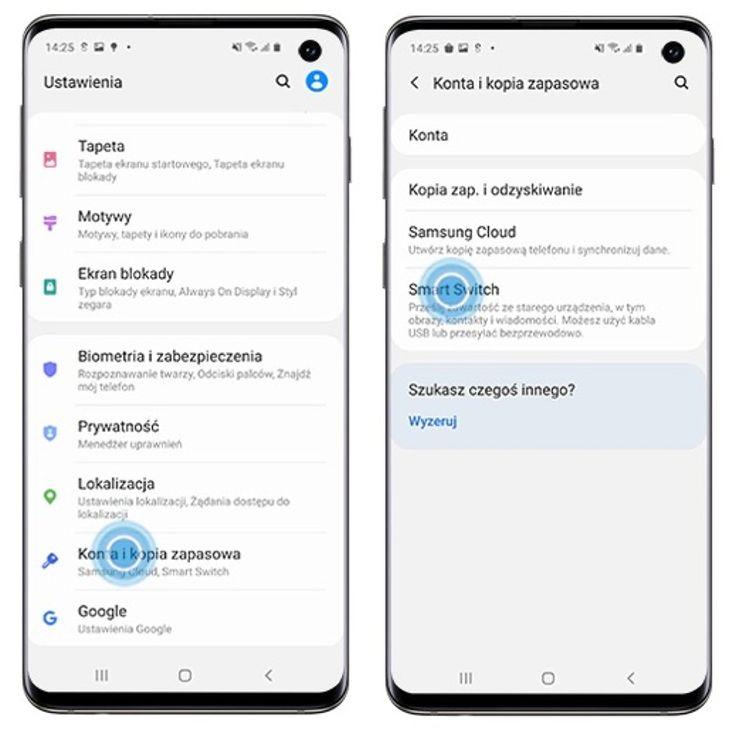
By móc tym zarządzać należy kliknąć Dane konta Google. Przed oczyma użytkownika pojawią się informacje o tym, co jest kopiowane, a co nie. Należy włączyć synchronizację tych danych, które będą przydatne na nowym telefonie. Warto też zwrócić uwagę kiedy została wykonana ostatnia synchronizacja – należy pamiętać, że jeżeli użytkownik dopiero co ją włączył, ta może potrwać kilka dłuższych chwil. Analogicznie, na nowym telefonie w dokładnie tym samym miejscu należy zaznaczyć te dane, które mają zostać przywrócone.
Jak przenieść kontakty z telefonu na telefon?
W dużej mierze na to pytanie udało się odpowiedzieć w poprzedniej części tekstu – tej o synchronizacji z chmurą Google. Kontakty jednak można synchronizować również z inną chmurą, jeżeli ta od Google’a użytkownikowi nie odpowiada.
W tym celu należy uruchomić aplikację Kontakty, następnie kliknąć przycisk Menu (trzy poziome kreski) i wybrać Ustawienia. Tam w polu Domyślne konto dla nowych kontaktów pojawią się wszystkie aplikacje, jakie użytkownik zainstalował do archiwizacji i przenoszenia kontaktów. Należy wybrać preferowaną. Niestety, nie da się łatwo przenieść zapisanych już w chmurze Google kontaktów do innego dostawcy – należy skorzystać z zapewnionego przez tego dostawcę narzędzia, jeżeli takowe istnieje.
Jak przerzucić zdjęcia z telefonu na telefon? Chmura tu może nie wystarczyć.
Zdjęcia i wideo to bardzo specyficzny rodzaj danych w kontekście telefonu komórkowego. Jest wysoce prawdopodobne, że jedno zdjęcie z telefonu użytkownika zajmuje więcej miejsca, niż wszystkie kontakty, SMS-y i dokumenty przechowywane na telefonie. To nie tylko oznacza, że przenoszenie zdjęć między urządzeniami może zająć dużo czasu, nawet kilkadziesiąt minut. To również oznacza, że operacja ta się nie powiedzie. A przynajmniej nie za darmo.
Darmowa wersja usług Google pozwala na synchronizację 15 GB danych. Jest całkiem możliwe, że zbiór zdjęć i filmów użytkownika przekracza tę wartość. Co wtedy? Użytkownik może dokupić więcej miejsca w chmurze Google (lub skorzystać z oferty konkurencji, choć ta ma podobne limity) lub przesłać zdjęcia bez użycia chmury.
Jak przenieść dane na nowy telefon bez użycia chmury? Jak przenieść dane z Huawei na Samsung?
Użytkownik ma możliwość wysyłania wszelkich danych do innych urządzeń bądź usług online. Jest to jednak czynność dość żmudna. Oznacza bowiem ręczne wskazywanie każdej pozycji lub zbioru pozycji, klikanie w przycisk Udostępnij i wysyłanie partiami tych danych przez Bluetooth, Wi-Fi Direct bądź innym sposobem. Na szczęście da się to zrobić prościej.
W Sklepie Play nie brakuje aplikacji do automatycznego przenoszenia danych między urządzeniami bez użycia chmury. Niektórzy producenci nawet dołączają do swoich telefonów autorskie programy, jak Samsung SmartSwitch czy Huawei Phone Clone. Są bardzo proste w obsłudze, prowadząc użytkownika za rękę przy każdym kroku. Jeżeli jednak telefony użytkownika nie posiadają takiej aplikacji, można ją sobie pobrać ze wspomnianego Sklepu.
Wybór jest duży. Mi przypadła do gustu aplikacja CLONEit od SuperTools Corporation. Nie atakuje użytkownika reklamami, jest bardzo łatwa w obsłudze. I skuteczna – sprawdziłem przenoszenie SMS-ów, historii połączeń, listy aplikacji, zdjęć, plików i wpisów w kalendarzu. Działa jak złoto.
Tagi: Googlesystemy operacyjnetelefony

![Samsung Galaxy S22 - cena, data premiery, specyfikacja [22.12.2021] Samsung Galaxy S22 - cena, data premiery, specyfikacja [22.12.2021]](https://website-google-hk.oss-cn-hongkong.aliyuncs.com/article-website/google/2021/12/31/88e61b8e72de03ae40bf17012977eee1.webp?x-oss-process=image/auto-orient,1/quality,q_70/format,jpeg)